استرجاع محادثات الواتس اب
- تطبيق واتساب يتم تحميلة من خلال افضل متجر تطبيقات اندرويد تطبيق جوجل بلاي حيث حصل تطبيق الواتساب على مليار تنزيل وهو تطبيق يوفر خدمه تبادل المراسلات النصية، او الصورية و العديد من الملفات الاخرى ومشاركة جميع ملفات وتتواجد الكثير من المميزات وتستطيع ترتيب اعمالك اليومية من خلال استخدام مراسلات الواتس اب وهو يدعم جميع الاجهزة وجميع انظمه التشغيل وتوجد نسخ معدله من تطبيق الواتس يتم ترقيتها من قبل خبراء ومبرمجين، واضافة العديد من الخدمات اليها "افضل تطبيقات الاندرويد"
استعادة محادثات الواتس اب القديمة للايفون استرجاع رسائل الواتساب
- في بعض الاوقات يظهر مشكلة تعليق الجهاز او تثقيله وترغب بتخفيف الجهاز من خلال التخلص من الملفات التالفة او التي لا تحتاجها وفي بعض الحالات تلجا الى عمل فرمات او استبدال للنظام بالكامل وبعد مرور الوقت تكتشف انك فقد ملفات مهمه من الرسائل التي تحتاج استعادتها او استردادها لأي سبب كان والسؤال الذي يطرح نفسه هل استطيع استعاده او استرجاع الرسائل المفقودة؟ وللإجابة عليك تستطيع استرجاع الرسال ببساطة ويجب عليك اتباع بعض الخطوات التي سوف نوضحها في هذا المقال, استرجاع محادثات الواتس من الايميل.
استعادة محادثات الواتس اب القديمة
- توجد طريقتين تستخدم في استعادة جميع محادثات الواتس اب، بعد حذفها مره كما تختلف اسباب حذف محادثات الواتساب ايضا تختلف طرق استرجاع محادثات الواتساب في بعض الحالات يقوم الشخص بتثبيت نسخة اخرى من التطبيق ، او تنزيل نسخة من الواتس المعدل، دون اخذ نسخة احتياطية من البيانات فيرغب باستعادة الرسال المحذوفة، اما الحالة الثانية وهي حالة فرمثة الهاتف من الجذور تحت أي مبرر او أي سبب اذن هناك طريقتين لاسترجاع المحادثات بعد حذفها, تسجيل دخول واتس اب من جوجل.
طريقه استرجاع محادثات الواتس اب بعد حذفها
الطريقة الأولى
- يتم استخدام هذه الطريقة ان كنت قد قمت بحذف تطبيق الواتس اب عن طريق الغلط فعند قيامك بشي من هذا القبيل لا تقلق ان تطبيق الواتساب يحتفظ بنسخة احتياطية من البيانات اولا بأول في ملفات الذاكرة الداخلية في ملف الواتس اب وتستطيع استعادتها من خلال اتباعك لهذه الخطوات :
- قم بفتح مدير الملفات من خلال الانتقال الية من الضبط او من خلال الضغط عليه مطولا في الشاشة الرئيسية للجهاز
- بعدها يجب ان تبحث عن ذاكرة التخزين الداخلية وليس الداخلية حيث ان تطبيق الواتساب كما ذكرنا يقوم بتخزين الرسائل في ذاكرة الهاتف الداخلية يعد واتساب هو "افضل تطبيقات الدردشة"
- قم بالبحث عن مجلد whatsApp قم بدخول الية وبعدها انتقل الى media وبعد دخولك الي هذا المجلد سيتم عرض ملف المحادثات الاحتياطي ، وملف خاص بصور التي تلقيتها وملف خاص بالفيديو التي تلقتيه.
طريقة استعادة محادثات الواتس اب بعد حذفها
الطريقة الثانية
- يقدم تطبيق الواتساب خدمة تخزين المحادثات الفورية علي موقع الواتس اب في ملفات خاصة ويتم الاحتفاظ بها في سيرفرات شركة واتساب اون لاين عبر الانترنت وتستطيع امكانية استرجاع جميع المحادثات التي فقدتها عندما اجريت خيار الفرمات للهاتف من خلال اتباعك لهذه الارشادات:
كيفية استرجاع المحادثات بعد حذفها
- قم بتحميل تطبيق الواتساب من المتجر الرسمي لهواتف الاندرويد جوجل بلاي وقم بتثبيته على هاتفك.
- يجب عليك ان تتابع عملية تثبيت الواتساب الطبيعية وقم بإدخال المعلومات المطلوبة والتي كنت تستخدمها في نسخة الواتس اب التي تم خذفه
- قم بتنزيل تطبيق الواتساب من خلال استخدام نفس البريد الالكتروني التي تم تنزيل نسخة الواتس منه اول مره قبل فرمته الهاتف
- فعل التطبيق بنفس رقم الجوال السابق، الذي كنت تستخدمه قبل عملية الحذف لجميع ملفات الهاتف.
- بعدها يجب عليك انتظار بعض الوقت الى حين وصول رسالة تفعيل الحساب وقم بإدخال كود التأكيد وسوف يفتح لك التطبيق لاكن دون وجود أي سجل محادثات او رسال
- تظهر لك رسالة تسالك عن رغبتك في استعادة المحادثات تلقائياً من خلال استخدام البريد الالكتروني لان شركة واتس اب كما ذكرنا تقوم بتخزين سجل المحادثات على سيرفرات خاصة بها في موقعا ويتم حفظها عبر بريدك الالكتروني يجب ان تضغط على خيار استعادة الرسال
- بعد الضغط على استعادة يجب عليك ان تنتظر بعض الوقت الى حين اتمام عملية استرجاع نسخة من المحادثات من خلال استخدام النسخة الاحتياطية
- في حال كنت لا ترغب في حفظ سجل محادثاتك تلقائياً على موقع الواتساب يجب عليك ان تنتقل الى اعدادات الواتس اب وقم بإلغاء حفظ نسخة احتياطية تلقائية.
طريقة استرجاع مراسلات واتس آب المؤرشفة:
أولًا: في نمط التشغيل آي أو إس iOS
- انتقل لأعلى في لائحة الشات حتى تظهر لديك الرسائل الخاصه بك والتي هي المؤرشفة، ثم اضغط فوقها
- اسحب إلى الجهة اليسرى المتواجده على الدردشات المتواجده لديك و التي ترغب استعادتها
- اضغط على زر محو الأرشفة Unarchive
ثانيًا: في النظام المتواجد لديك والذي هو نظام التشغيل أندرويد Android
- اضغط على النص المتواجد في الـ دردشات مؤرشفة المتواجده في أدنى قائمة المحادثات لديك
- اضغط مع الاستمرار على المحادثة التي ترغب استردادها
- ثم اضغط على رمز محو الأرشفة Unarchive
طريقة استرداد المحادثات في برنامج واتس آب المحذوفة التي لا وجود نسخة احتياطية منها:
- تستطيع ان تقوم في طريقة إستعادة هذه المحادثات المتواجده في برنامج واتساب عن طريق برنامج Android Data Recovery وهو تطبيق يعمل بواسطه أنظمة التشغيل ويندوز وماك، ويقدم لك إستعادة الرسائل المتواجده بهاتفك والصور ومقاطع الفيديوهات التي كانت موجوده لديك ومُحادثات التي تريد ان تقوم في استرجاعها في واتس آب وغيرها من خلال عدة خطوات بسيطة جدا، وهو يعمل على كافة انواع الهواتف و الأجهزة المحمولة التي تعمل بنظام التشغيل أندرويد تقريباً ان تطبيق واتس اب هو احد "افضل تطبيقات الايفون".
تسجيل دخول واتس اب من جوجل
لكي تقوم في عملية استعادة المحادثات من تطبيق واتس آب المحذوفة مع عدم توفر نسخة احتياطية اتبع الخطوات الآتية:
- الخطوة الأولى: قم بتوصيل تليفونك بالكمبيوتر
- قم بتحميل برنامج Android Data Recovery، وتثبيته على جهاز الحاسوب الخاص بك
- قم بتوصيل تليفونك بالكمبيوتر عن طريق وصلة USB
- انتظر حتى يشطب التعرف على تليفونك أتوماتيكًا
استرجاع محادثات الواتس من الايميل
- الخطوة الثانية: سيطلب منك البرنامج بان تقوم في عملية تفعيل إعدادات المخصصة في طريقة التصحيح والتي يطلق عليها Enable USB debugging بالجهاز قبل بدء عملية التحليل او عملية الفحص
اتبع الخطوات التي تمكنك من دخول الى طريقة او وضع تصحيح الأخطاء لاستعادة رسائل الواتساب:
- ابحث عن آيقونة او الخانة المخصصة في الاعدادات Settings على شاشة تلفونك المحمول، واضغط فوقها
- اضغط على خيار على خانة حول الهاتف المحمول ويطلق عليها بالانجليزية About Phone
- اضغط على خيار Build number تقريبًا 7 مرات، حتى تظهر لك رسالة وتفيد بانك “أنت في وضعية المطور You are under developer mode”
- ارجع مرة ثانية للإعدادات Settings
- ابحث عن بدائل خيار المطور Developer options واضغط فوقها
- قم بتشغيل الزر المتواجد أعلى الشاشة، وابحث عن خيار إعدادات التصحيح USB debugging، قم بتشغيله واضغط على خيار موافق في الواجهة او النافذة المنبثقة
الخطوة الثالثة: اختر الملف او المستند الصحيح
- بعد ان تقوم في غملية تفعيل نمط USB Debugging، وقيام البرنامج بالتعرف على جهازك المحمول، قم حينها في خطوة بإختيار القسم الذي تود عمل مسح له لاسترجاع البيانات او الملفات المفقودة.
- كما في الصورة الآتية قمنا باختيار قسمي WhatsApp و WhatsApp Attachments
- اضغط على زر Next - التالي في الخانة اليمنى المتواجد في الاسفل

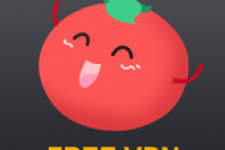
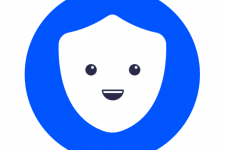




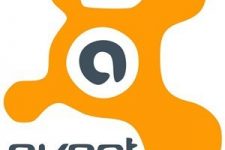

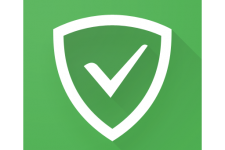




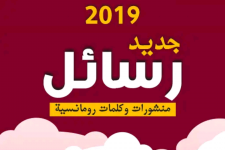







شارك برأيك